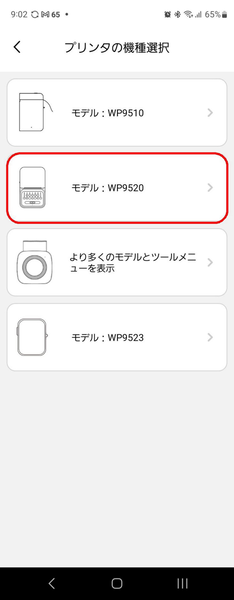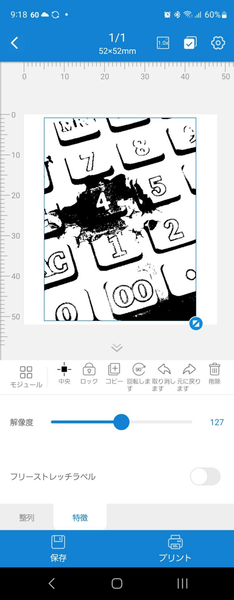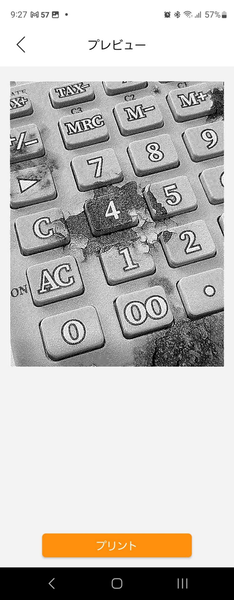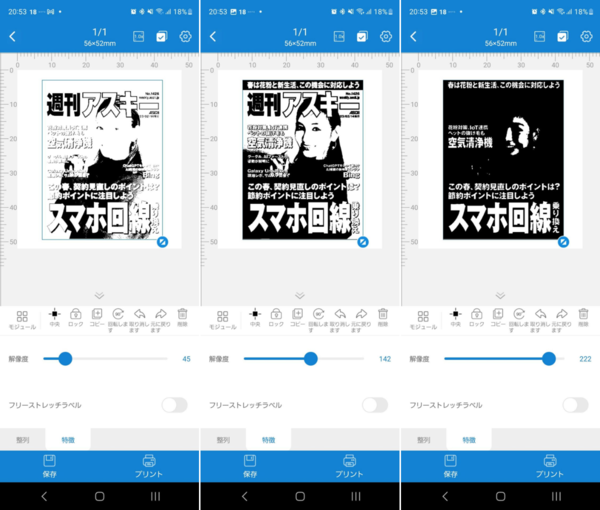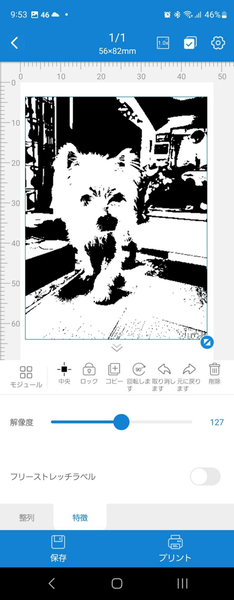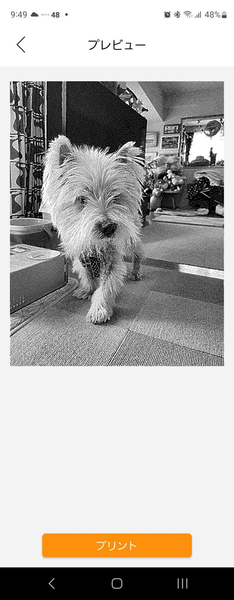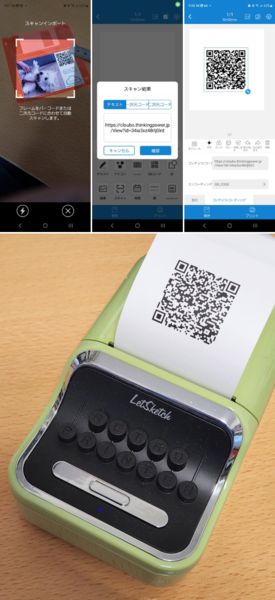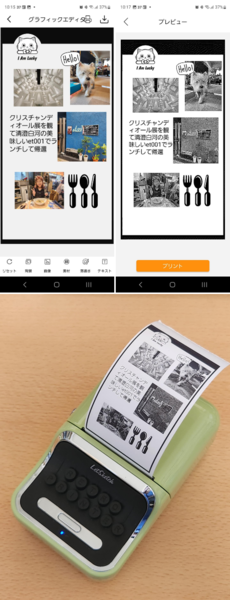「写真プリント」と「ラベルプリント」では
プリントの精細さが大きく異なる
さて今回のレトロプリンターも従来の海外向けのDNAをもつ製品なので、スタンドアローンプリンターではない。印刷データはスマホとBluetooth接続することで、スマホ内に蓄積された写真やイラスト、文章などすべてのデータが対象となる。接続するスマホは、今回も筆者のGalaxy Z Fold4を使用した。
導入するアプリは「iLabel」(アイラベル)と言うアプリで、Google PlayやAPP Storeからダウンロード、インストールする。導入後に実施するユーザー側の作業はほとんどない。使用するプリンターとして「モデルWP9520」を選択することくらいだ。
無事プリンターとスマホがBluetooth接続できれば、さっそく印刷系のメニューを見てみよう。今回のレトロプリンター(WP9520)を活用するiLabelアプリは、WP9520単体をラベルプリンターとして活用するラベルプリント・メニューがその1つだ。
そしてそれとは別に、写真をより美しくディザリングして印刷する「写真プリント」やレイアウト機能のある「グラフィックエディタ」、「テンプレートプリント」「線画に変換」などより多様なメニューを含んだ「より多くのモデルとツールメニューを表示」という上位のメニュー画面があり、使い分けが大事だ。
写真印刷などで単純にラベルプリントだけを選択してしまうと、2値のモノクロ印刷になってしまい300dpiのレトロプリンターの高機能を無駄にしてしまう。ラベルプリンターはあくまでラベルを鮮明に印字するのが目的であることを、忘れてしまわないことだ。
実際に写真プリントとラベルプリントを双方、同じ写真を比較してみるとその違いは明快だ。ラベルプリントでも画面上の「解像度スライドバー」を左右に微調整することで印刷イメージの変化を画面上で確かめることが可能なので、一番理想的なイメージで印刷をスタートすることができる。
実際に我が家の愛犬ボビーじいちゃんの同じスマホ写真データを、ラベルプリンターモードと写真プリントの2つのモードで印刷した結果を見ていただければ、その差は明快だ。
レトロプリンターも個人用のホームアプリとしてのテンプレート集を、いろいろ提供してくれている。付箋ややることリスト、カリキュラムそしてラベルプリンターの中にある「アイコン」などを探すと食べ物や植物、動物、日常、装飾、パターン、絵文字、インターネット、業界認定などの項目別に多くのアイコンやクリップアートが見つかる。
これらから目的のモノを選び出し、サイズ変更したり回転させたりして最終的なラベルデザインをし、印刷するのがレトロプリンターの王道の使い道だ。また既存の用意されたデータ以外に、QRコードを読み取りURLとして活用することやそのままQRコードを再度印字することも簡単だ。
筆者が個人的に特に興味を持ったのは、「線画に変換」という一風変わったメニューだ。対象はスマホ内のアルバムに収録された「画像データ」や「カメラでこれから撮影する写真」の2つだ。実際にカメラを選んで撮影すると、たった今撮影された画像を瞬時に線画に変換してくれる。これがなかなか楽しく、2値のラベルプリンターにももってこいの印刷ソースだ。
最後にご紹介するのは「グラフィックエディタ」機能だ。テンプレートのなかから好きな背景を選択、複数の画像(写真など)を選びレイアウトする、さらにお気に入りのアイコンやシンボルを選択、お好みで手書きの落書きやテキスト入力をして、すべてのエレメントを自由にレイアウトできる往年のDTP(Desk Top Publishing)のイメージだ。そして満足できるレイアウトとコンテンツに仕上がれば、ラベル印刷を開始する。
今回ご紹介したレトロプリンターは、なかなか楽しくハードウエア単体ではコスパに優れた楽しい商品だが、唯一気になったのは52mm幅という比較的珍しい紙幅の感熱ロール紙を採用していることだ。多くのこの手の感熱プリンターは、レジスター業界のデファクトスタンダードでもある58m幅の感熱紙を使用するのが一般的だ。
「インクカートリッジ不要で安い」というふれこみの感熱プリンターだが、今回、やむなく購入した補充用感熱ロール紙(52mm幅:長さ5.8m)3ロールは送料別で1320円、筆者が別の感熱プリンターで使用中のコクヨ製・補充用感熱ロール紙(58mm幅:長さ11m)は3ロールでAmazon.co.jpで939円。単純計算すると前者は1m当たり76円、後者は1m当たり28円となんと2.7倍も高いことが分かる。
当然、筆者はほかの感熱プリンターや感熱プリントデジカメなどで共用している58mm幅のリフィルを今回のレトロプリンターにも使ってみようと試みたが、どうもギリギリ難しそうだった。実際の印字幅は52mmでも良いが、用紙だけでも58mmを使える仕様にしてほしかった。どっかに52mm幅の印刷装置や感熱紙が、大量に安価にあまっていたのか? 筆者の知るところではないが、唯一極めて残念なところだった。

今回の衝動買い
・アイテム:AREA「レトロプリンター LetSketch」
・購入:ジャストマイショップ
・価格:7590円
T教授
日本IBM社でThinkPadのブランド戦略や製品企画を担当。国立大芸術文化学部教授に転職するも1年で迷走。現在はパートタイマーで、熱中小学校 用務員。「他力創発」をエンジンとする「Thinking Power Project」の商品企画員であり、衝動買いの達人。

この連載の記事
-
第859回
デジカメ
“1987の記憶を首から提げる” KODAK Charmeraを衝動買い -
第858回
スマホ
USBケーブルの“正体”を暴くType-C結線チェッカーを衝動買い -
第857回
スマホ
全ポートType-C化に時代を感じつつ、CIOのUSB ACアダプタ「NovaPort TRIO II」を衝動買い -
第856回
スマホ
遊べる“ビジネス電子ペーパー”EZ Sign NFCを衝動買い -
第855回
スマホ
Galaxy Z Fold7用「両面アラミド繊維ケース」をやっぱりの衝動買い -
第854回
トピックス
それでも現金を持たざるを得ない現況で、ジッパー付きセキュリティポーチ靴下を衝動買い -
第853回
トピックス
3COINSのクリアワイヤレスキーボードが1000円に値下がりしたのでまた衝動買い -
第852回
トピックス
価格は優秀、剃りは凡庸 USB充電可なシャオミ製電動シェーバーを衝動買い -
第851回
トピックス
出張も旅行もこれ一台! 「クリップ型USB Type-C充電器+タップ」を衝動買い -
第850回
トピックス
年初にAndroid搭載のカラーE Ink端末「Bigme B751c」を衝動買いして9ヵ月使ってみた -
第849回
トピックス
理論派が作った“変態ピック”を半世紀ベーシストが衝動買い - この連載の一覧へ